
Comment insérer rapidement des espaces pleine largeur dans InDesign ? L'éditeur PHP Youzi vous présente les étapes pour insérer des espaces pleine largeur dans InDesign. Cet article présentera en détail comment insérer rapidement des espaces pleine largeur dans InDesign.
1. Tout d'abord, après avoir ouvert l'interface, créez un nouveau document vierge
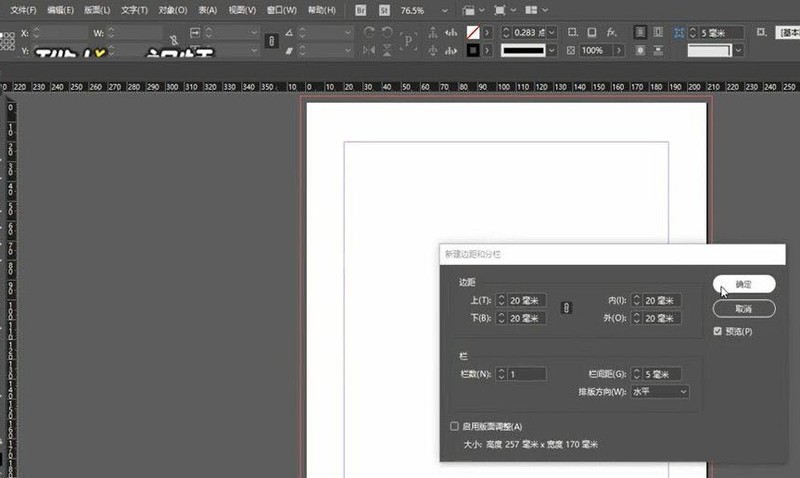
2 Ensuite, cliquez sur l'outil texte sur le côté gauche de la page et saisissez le contenu du texte dans la zone de texte insérée
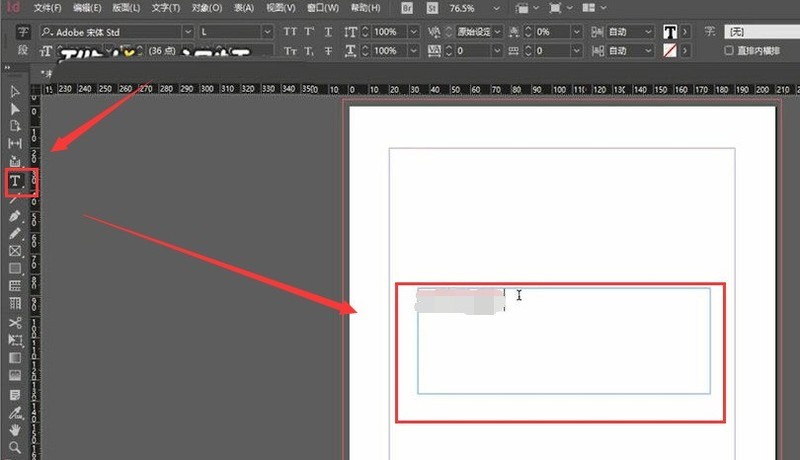
3. Enfin, cliquez avec le bouton droit sur Pour le contenu texte, recherchez l'option Insérer un espace dans la fenêtre déroulante contextuelle et ajoutez un espace pleine largeur
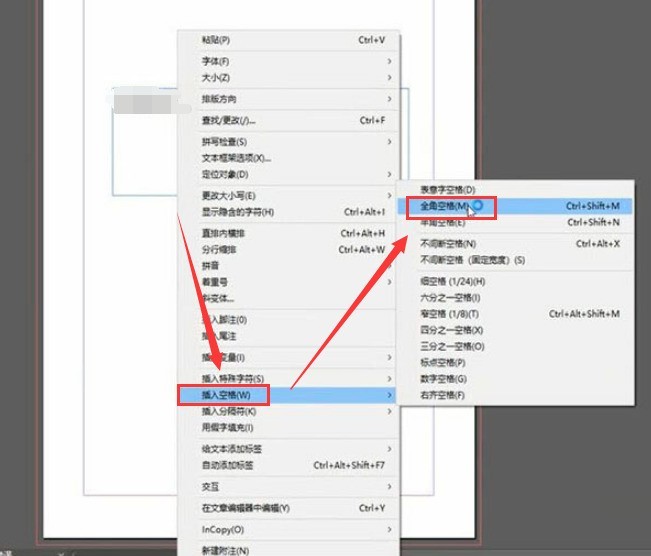
Ce qui précède est le contenu détaillé de. pour plus d'informations, suivez d'autres articles connexes sur le site Web de PHP en chinois!